あなたが私のようなもので執筆のようなものであるならば、あなたはそれがすべての論文とノートを管理することが面倒になることができるのを知っています。 あなたの中には、コンピュータで入力することを好む人もいるかもしれませんが、あなたが行く所ならどこにでもあなたとラップトップを持ち歩くことは必ずしも可能ではありません。 Playストアで入手可能な優れた執筆アプリの数を考えると、私はあなたがあなたのAndroidデバイスでも書くことを検討することをお勧めします。 あなたがこの考えを好めば、それから生じる次の質問はたくさんの中であなたのための最高の執筆アプリであるということです? だから、あなたにとってこの決定をより簡単にするために、私はいくつかのアプリを試してみて、いくつかの本当に良いものを見つけた。 これがあなたが使うことができるAndroidのための8つの最も良い書くアプリのリストです:
1. JotterPad
JotterPadは間違いなくあなたが使うことができる最高の執筆アプリの一つです。 英語だけでなく、オランダ語、スペイン語、フランス語、イタリア語など、 他の多くの言語でも書くことができます。 保存したファイルが失われないようにするために、Googleドライブ、Dropbox、OneDriveなどのクラウドサービスと同期することもできます。 JotterPadは素晴らしいアイデアを共有することを信じているので、DOCX、TXT、HTML、RTF、PDF、プレーンテキストなどのさまざまなフォーマットでファイルをエクスポートおよび共有できます。

アプリを開くと、ホームフォルダに移動します。 これは、すべての文書がアプリ内に表示される場所であり、さらに別のフォルダに整理することができます 。 同じ画面の右下にプラスアイコンが表示され、そこをタップすると新しい空白の文書が開きます。 JotterPadのワードエディタは非常にミニマルなインターフェースを持っています。 あなたはフォントや異なるフォントサイズのような単語編集ツールを見つけることができないかもしれませんが、アプリはおおよその読書時間と単語、段落と文字数のような統計を提供します 。 フォントスタイルの変更や画像やハイパーリンクの追加を可能にする「拡張キーボード」と呼ばれるオプションもあります。

この新しいドキュメントにある他のいくつかのオプションは、 「タイプライター」と「ダークテーマ」ですが、それらを使用するには、アプリ内購入でアプリのクリエイティブバージョンを購入する必要があります。 このバージョンでシソーラスと辞書にアクセスすることもできます。 「Pro」と「Cloud +」というアプリ内購入がもう2つあります。 Pro版では、Creative版によるすべての機能に加えて、ファイルをFountainフォーマットで保存し、Final Draft 10にエクスポートすることができます。 一方、Cloud +では複数のクラウドアカウントを追加できます。
インストール:(アプリ内購入で無料)
2. iA Writer
初めてiA Writerを開くと、Wordのエディタにクイックスタートファイルが非常にスマートに表示されます。 この画面を右にスワイプすると、アプリのダッシュボードに移動します。 これは、このアプリがスワイプジェスチャーをサポートしていることを示しているので、先に進んでさまざまな画面で試して関連オプションを確認できます。 ダッシュボードに戻って、 プライベートセクションとパブリックセクションを切り替えたり、新しいファイルとフォルダを作成したりできます。 GoogleドライブやDropboxなどのクラウドサービスでドキュメントを同期することもできます。

iA Writerのテキストエディタには 、フォントスタイルやリストなどの編集機能があり、辞書が組み込まれています 。 単語のスペルを間違えた場合は、赤い下線が表示され、その下をタップするとスペルの候補が表示されます。 私が急いでタイプして、多くのタイプミスをする傾向があるとき、私は特にこの特徴が非常に役に立つとわかりました。 ナイトモードやワードカウントなど 、他の便利な機能もあります。

書き終わったら、Sans、Serif、Monoなどのさまざまなフォントでテンプレートとして文書を表示できます。 ファイルに自信がある場合は、PDF、HTML、DOCX、プレーンテキストなどの形式でファイルをエクスポートできます。 最後に、 WordPress アカウントをiA Writerに接続してアプリ内から投稿できます。
インストール:(アプリ内購入で無料)
3. Googleドキュメント
Google DocsはG Suiteの執筆アプリです。 グーグル製品であり、 グーグルドライブとのシームレスな統合を提供する。 さらに、あなたの仕事はリアルタイムで保存されます。 つまり、Google Docsでは自動的にデータが失われるので、データの損失を防ぐために数分ごとに手動でファイルを保存する必要はありません。 このアプリでは、新しいファイルを作成したり、 既存のMicrosoft WordファイルやGoogle Docsファイルを編集したりできます 。 また、履歴書、手紙、記事などのテンプレートもいくつか用意されています。 デフォルトでは、すべてのファイルがGoogle Docs形式で保存されていますが、設定でもDOCX形式でコピーを作成することを選択できます。 設定については、最近のファイルをオフラインで利用可能にすることもできます。

ワードエディタはあなたに多くのフォーマットオプションを与えます 。 これには、フォント、フォントスタイル、フォントサイズ、テキストカラー、ハイライトカラー、インデント、および段落の間隔などが含まれます。 これらのオプションに加えて、あなたはさらに多くの機能を得るためにアドオンを追加することができます。 その他の便利なオプションには、ページの向き、用紙サイズ、スペルチェック、および単語数があります。 他のほとんどのGoogleファイルと同様に、共有可能なリンクまたはファイルを送信することによってこれらを共有することを選択できます。
インストール:(無料)
4.マイクロソフトワード
コンピュータで最も使用されているワープロツール - Microsoft Word - もPlayストアにそのアプリを持っています。 その結果、 あなたはすでに慣れ親しんでいる機能のほとんどを手に入れることができます 。 Google DocsがGoogle Driveとシームレスに統合しているように、 OneDriveも同じです。 あなたはあなたのデバイスやクラウドサービスからファイルを開くことも、アプリで新しいファイルを作成することもできます。 デスクトップ版と同じように、ジャーナル、ニュースレター、リサーチペーパーなどの一連のテンプレートから選択できます。

エディタには、フォント、フォントスタイル、フォントサイズ、フォントカラー、段落の書式設定など、よく知られている機能が多数あります 。OneDriveを介して、または電子メールの添付ファイルとしてファイルを共有できます 。 あなたがあなたのコンピュータでMicrosoft Wordに慣れているならば、私はあなたのAndroidデバイスにもそのアプリをダウンロードすることを強く勧めます。
インストール:(アプリ内購入で無料)
5.等幅
Monospaceはシンプルで効果的なライティングアプリです。 あなたはシングルタップでアプリの色を反転することができます - 右上のドロップ形のアイコンをタップして。 他のほとんどのアプリのように編集ツールを提供するわけではありませんが、そのほうがより効率的です。 新しいファイルを作成するときは、自分で名前を付けるか、日付と時刻に従って名前を付ける「自動名前付け」を選択します。 テキストエディタでは、雑然としたオプションは見つかりません。 ファイルにフォーマットを追加したい場合は、テキストを長押しすると、テキストスタイル、テキストサイズ、リスト、引用符、クリップボードなどのオプションが表示されます。 不必要な書式設定なしで、私はテキストにもっと集中することができるので、私はそれがより便利であるとわかりました。

Monospaceは、 編成にも異なるアプローチを取ります。 ファイルをさまざまな形式に整理したい場合は、ハッシュタグを使用してそれを実行できます。 あなたのファイルの一番下を追加して、あなたのフォルダーの名前になるハッシュタグを追加してください。 フォルダ内にフォルダを追加したい場合は、スペースなしで2つのハッシュタグを使用してください。 例を使ってこれを説明しようと思います。 上の図では、「#Test#Demo」は、このファイルが「Test」という別のフォルダのさらに内側にある「Demo」という名前のフォルダに保存されることを示しています。 名前のない '#'はファイルをメイン画面にも保存します。 あなたが私に尋ねるなら、これはかなりユニークで革新的な概念です。 最後に、Markdownかプレーンテキストのどちらかであなたのforをエクスポートすることができます。
インストール:(アプリ内購入で無料)
6.ライタープラス
Writer Plusはまだ別のシンプルなライティングアプリです。 複数のファイルを作成したり、それらを異なるフォルダに整理することもできます。 ワードエディタでは、フォントサイズを増減し、 Droid SerifとRobotoからフォントを選択するオプションがあります 。 あなたが他のフォーマットオプションを探しているなら、あなたはそのために少し努力をしなければならないでしょう。 単一のハッシュタグで見出しを定義します。ハッシュタグの数を増やすと見出しのサイズが小さくなり、二重チルダでは取り消し線が引かれ、単一アスタリスクで太字で表示されます。 あなたは '+'か ' - 'のどちらかを使って番号なしリストを作成することができます、そして番号付きリストのために、あなたは単に数を使うことができます。 エディタでは、大なり記号(>)を使用して引用符を追加することもできます。 これらのオプションをよく理解するには、スクリーンショットを参照してください。 最後に、Writer Plusにはナイトモードがあり、アプリの設定で黒に変更することができます。

インストール:(アプリ内購入で無料)
7.作家
WriterはWriter Plusと非常によく似ています。 実際、これはWriter Plusの非常に基本的なバージョンです。 あなたは多くのフォーマットせずに書くためにWriterを使うことができます。 それがあなたにとって大きな関心事ではない場合、それはあなたの携帯電話の多くのスペースを占有しないので、これはあなたのためのちょうど最良の選択肢かもしれません。 Writer Plusとは異なり、 フォルダは作成できませんがファイルだけは作成できます。 テキストエディタには、単語数や文字数などの基本的な統計と予想される読書時間だけが表示されます。 基本的なフォーマットはWriter Plusとまったく同じです。 詳細については、前のポイントまたは以下のスクリーンショットを参照してください。

インストール:(無料)
8.信じられない
INKredible を使用すると、仮想キーボードだけでなく、自分の指またはスタイラスを使用して書き込むこともできます 。これは、デバイスでサポートされている場合です。 2つのモードを切り替えるのも1タップだけです。 アプリでは、さまざまな「ノートブック」を書くことができます。 デフォルトでは、各ノートブックには単一のページがありますが、さらにページを下に引き下げることで追加できます。 同様に、上にスワイプして前のページに戻ることもできます。 何かを削除したい場合は、そのための消しゴムツールがあります。 何かを入力したら、それを囲み、サイズと色を調整するために表示されるチェックマークをタップします。 Googleドキュメントと同様に、ノートブックは数分ごとに自動保存されます。 デフォルトでは、この時間は3分ですが、アプリの設定で変更できます。

インストール:(アプリ内購入で無料、$ 4.99)
Androidでベストライティングアプリを使用する
Android上でこれらのアプリを書くことのおかげで、Androidスマートフォンで書くことはあなたが思うほど面倒ではありません。 だから、もしあなたが何か小さいもの、あるいはもっと長いものを書くつもりなら、これらのアプリはあなたのために十分にうまく仕事をするべきです。 だから、あなたはあなたのAndroidデバイス上でどのライティングアプリを使用するのでしょうか? 以下のコメント欄で、Android用のお気に入りのライティングアプリをお知らせください。

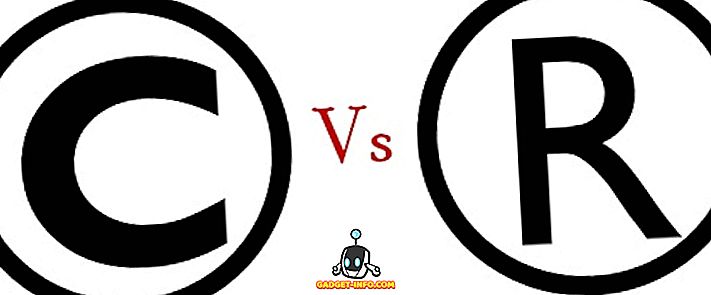
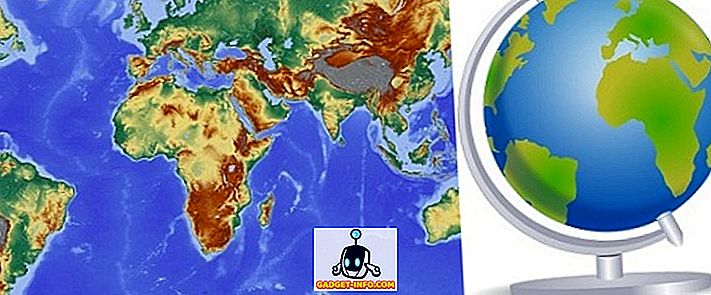






![ソーシャルメディア - 1998年から2011年までのGoogleのナビゲーション履歴[PICS]](https://gadget-info.com/img/social-media/167/google-s-navigation-history-from-1998-2011-5.png)